티스토리 뷰
Gif 만들기 프로그램인 GifCam입니다. 무설치로 이용할 수 있으며 파일 용량도 가벼워 부담 없이 이용 가능합니다.

용량이 가벼운 만큼 사용방법도 간단하지만, 움짤을 만들고 프레임을 수정하는데 필요한 기능은 대부분 존재하니 사용에 불편함은 없을 듯합니다. 업데이트가 멈춘 프로그램이라 후에 최신 운영 체제와의 호환성 문제나 오류가 생겼을시의 사용의 불편함이 생길 걱정은 있습니다만 아직은 걱정 없이 이용 가능한 것 같습니다.

우선은 GifCam을 다운받으셔야 합니다. 위 링크를 접속하면 바로 보이는 다운로드 링크를 눌러서 압축 파일을 받아주세요. 혹시 찾기가 어렵다면 Ctrl+F를 눌러서 Download를 검색하면 바로 보입니다.
압축 파일 받은 후 확인해보면 ZIP 파일 내에는 실행파일 하나만 있습니다. 원하는 곳에 압축을 해제하고 실행하면 설치 없이 바로 이용할 수 있습니다.

EXE 파일을 실행하시면 나오는 GifCam 프로그램의 메인화면입니다.
왼쪽 영역이 GIF 녹화를 할 수 있는 영역이며, 프로그램의 끝 부분을 드래그해서 프로그램 크기 조절을 하며 영역 사이즈도 변경할 수 있습니다. 상단에 있는 제목 표시줄에 사이즈도 표시됩니다.

Rec
우측 Rec메뉴에서는 [Rec]을 누르면 GIF녹화를 진행하고 녹화 진행 중에 [Rec] 대신 표시되는 [Stop]을 누르면 종료됩니다, Rec의 우측에 있는 ▼삼각형 버튼을 누르면 녹화 설정이 나옵니다.
녹화 설정
New (Ctrl+N) : 새로운 녹화를 실행할 수 있습니다. 이미 녹화한 파일이 있을 시 New를 누르지 않고 녹화한다면 현재 녹화해둔 파일에 이어서 녹화됩니다.
Open (Ctrl+O) : Gif 파일을 불러와서 작업을 할 수 있습니다.
10 FPS, 16 FPS, 33 FPS : Frames per second, 초당 프레임 수를 선택할 수 있습니다. 높을수록 화면이 부드럽게 움직이지만 대신 용량이 늘어납니다.
Draw Selection : 녹화 영역을 드래그해서 자정 할 수 있습니다.
Full Screen : 체크하면 녹화 영역을 화면 전체로 지정해서 녹화합니다.
Capture Cursor : 체크하면 마우스 커서도 녹화합니다.
Frame
Frame을 누르면 누를 때마다 수동으로 한 프레임씩 녹화를 진행합니다.

Edit
녹화한 파일을 프레임 별로 확인하고 수정할 수 있습니다. 초록색으로 표시되는 건 투명한 부분으로, GifCam은 용량의 낭비가 없도록 앞에서 중복되는 부분은 전부 투명하게 처리합니다. 혹시나 걱정된다면 미리 Save의 설정란에서 Preview를 눌러서 미리 보기 해보시거나 저장해보시면 되겠습니다.
Delete This Frame : 선택한 프레임을 삭제합니다.
Delete From This Frame to Start·End : 선택한 프레임부터 시작(Start) or 끝(End) 프레임까지를 지웁니다.
Delete Even Frames : 짝수 프레임을 삭제합니다. 용량 절약을 위해 이용하면 좋습니다.
Keyboard Inputs : 직접 입력해서 프레임의 딜레이와 사이즈를 수정하거나, 삭제할 프레임을 선택할 수 있습니다.
Add Text : 화면에 글자를 추가할 수 있습니다.
Resize : 이미지 사이즈를 변경할 수 있습니다. Percent: 100%라고 적혀있는 부분에 커서를 댄 후 드래그하면 크기가 확대, 축소됩니다. Hue And Saturation 같은 색조, 채도 변경 옵션도 같은 방법으로 조절할 수 있습니다.
Draw Green Screen : 프레임에 형광 초록색 영역을 칠할 수 있습니다. 화면에 보이는 형광 초록 부분은 투명한 부분으로, Green Screen을 그리면 칠한 부분이 투명하게 됩니다. 지우고 싶은 부분에 사용하면 좋습니다.
Save
Save를 누르면 gif로 저장할 수 있고 그 우측에 있는 ▼삼각형 버튼을 누르면 저장 설정이 나옵니다.
저장 설정에서는 이미지 압축률 설정과 색상 설정 등의 일반 설정은 물론 미리 보기, AVI로 저장 등도 가능합니다.
'유틸리티 > 동영상' 카테고리의 다른 글
| 넷플릭스 고정 · 윈도우, 인터넷 창 상단 고정하기 [DeskPins] (0) | 2021.08.24 |
|---|---|
| 온라인 동영상 편집 사이트 [online video cutter] (0) | 2021.08.20 |
| 동영상 GIF 파일 만들기 · 움짤 제작 [Convert to GIF] (0) | 2021.08.14 |
| 유튜브 동영상 저장 사이트 [Loader.to] (5) | 2021.07.21 |
| 유튜브 음원추출 [4K YouTube to MP3] 사용법 (1) | 2021.06.29 |